文章詳情頁
宏碁Acer炫6A615筆記本U盤如何安裝win7系統 安裝win7系統步驟分享
瀏覽:140日期:2022-12-07 16:02:40
宏碁Acer炫6A615使用了金屬拉絲工藝,增加了機身的質感和堅固性,比上一代產品也更加輕薄;屏幕擁有獨特的護眼模式,可以減少長時間使用電腦產生的視覺疲勞,同時拓展接口比較全面,可以滿足各種辦公場景。那么這款筆記本如何一鍵U盤安裝win7系統呢?下面跟小編一起來看看吧。

安裝方法:
1、首先將u盤制作成u盤啟動盤,接著前往相關網站下載win7系統存到u盤啟動盤,重啟電腦等待出現開機畫面按下啟動快捷鍵,選擇u盤啟動進入到大白菜主菜單,選取【02】大白菜win8 pe標 準 版(新機器)選項,按下回車鍵確認,如下圖所示:

2、在pe裝機工具中選擇win7鏡像放在c盤中,點擊確定,如下圖所示:.
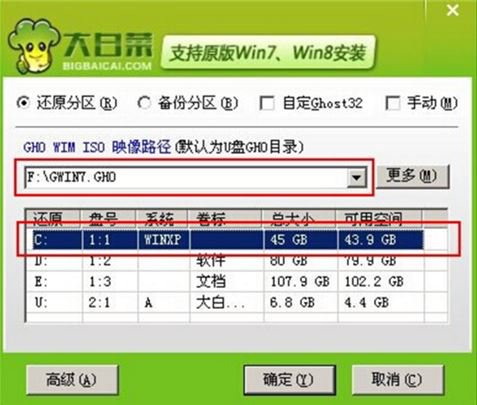
3、此時在彈出的提示窗口直接點擊確定按鈕,如下圖所示:.
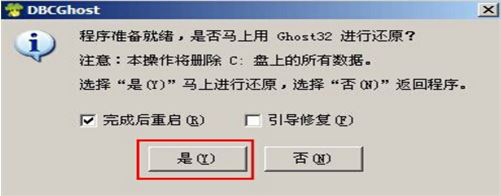
4、隨后安裝工具開始工作,我們需要耐心等待幾分鐘, 如下圖所示:
.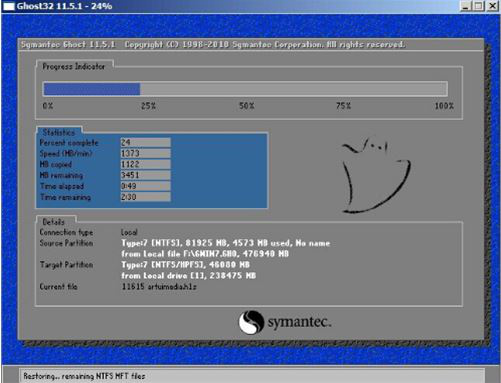
5、完成后,彈跳出的提示框會提示是否立即重啟,這個時候我們直接點擊立即重啟就即可。

6、此時就可以拔除u盤了,重啟系統開始進行安裝,我們無需進行操作,等待安裝完成即可。
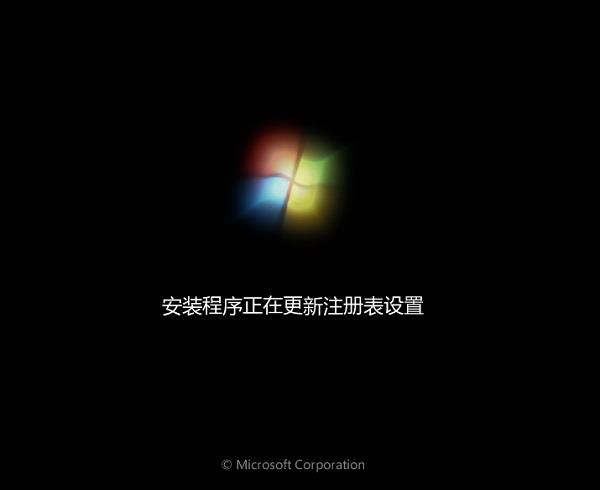
win7相關攻略推薦:
win7電腦建立局域網具體操作流程
win7系統出現小工具打不開怎么辦?詳細解決方法介紹
win7電腦開啟telnet命令圖文教程分享
以上就是宏碁Acer炫6A615筆記本如何一鍵u盤安裝win7系統操作方法,如果宏碁Acer炫6A615筆記本用戶想要安裝win7系統,可以根據上述操作步驟進行安裝
相關文章:
1. Win11 USB接口不能用怎么辦? Win11電腦USB接口沒反應的解決辦法2. 統信UOS家庭版開始內測 無需分區全自動安裝3. deepin20桌面圖標樣式怎么修改? deepin更換圖標主題的技巧4. Win11 tpm2.0怎么開啟?Win11 tpm2.0開啟的方法分享5. CentOS7中無法找到pci find device函數的解決方法6. 謹慎升級 macOS Ventura 13.3/iPadOS 16.4更新后Universal Control故障7. Win10如何隱藏任務欄?Win10隱藏任務欄的方法8. virbr0虛擬網卡如何卸載?virbr0虛擬網卡的卸載方法9. Windows11下載卡著不動怎么辦?Windows11下載卡著不動解決方法10. centos7使用docker部署gitlab-ce-zh應用詳解
排行榜

 網公網安備
網公網安備